2014版cad安装教程 CAD 2014最新版安装教程及激活步骤详解
发布时间:2023-12-05 16:55:56 浏览数:
CAD是一种广泛应用于工程设计与制图的软件,它能够帮助工程师们更加高效地完成设计任务,而在众多版本中,CAD 2014被认为是最新且功能强大的版本之一。为了帮助大家更好地安装和使用CAD 2014,特撰写本文,详细介绍了CAD 2014的安装教程以及激活步骤。通过本文希望能够帮助读者们顺利完成CAD 2014的安装,提高工作效率。
具体方法:
1.首先打开360搜索,输入”CAD2014“进行搜索。
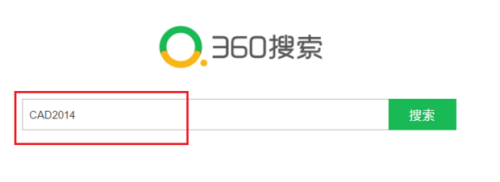
2.选择电脑版,点击右方的”普通下载“。
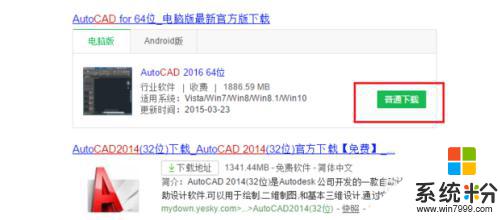
3.进入页面后,点击”普通下载“。
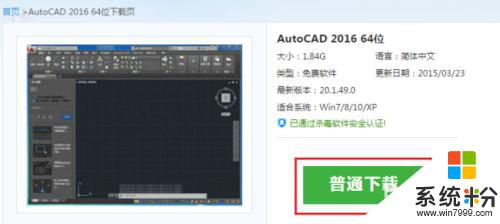
4.将下载后的文件解压,解压到知道文件夹,如图。

5.解压完成后,系统会自动出现安装界面,点击下方的”安装“即可。
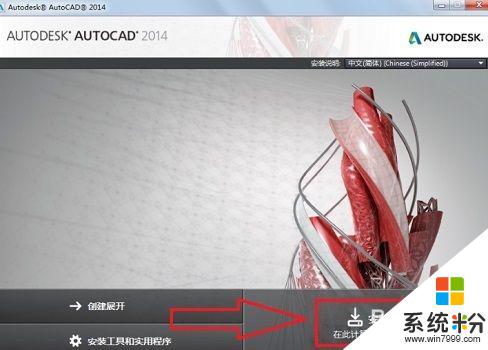
6.在左边的产品信息中输入”666-69696969“,在产品密钥中输入”001F1"。然后点击"下一步"。
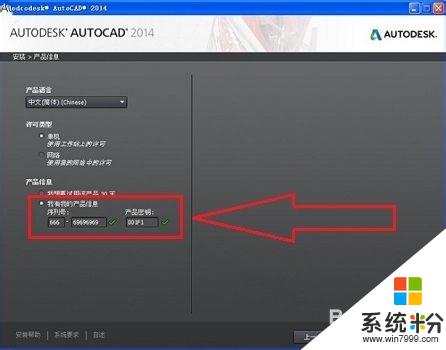
7.勾选上方两个选项,确定好安装路径后,点击“安装”。
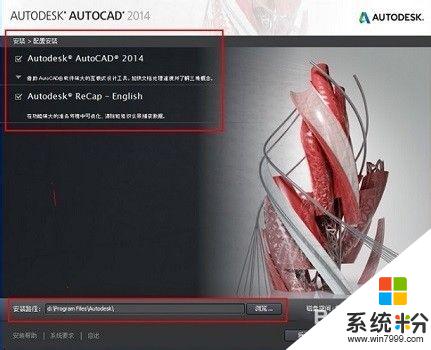
8.安装完成后,点击右下角的“完成”即可。
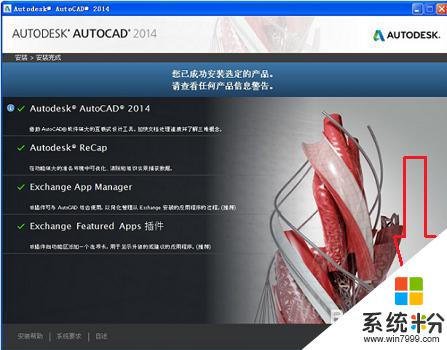
9.这时再运行CAD程序,会出现激活窗口,点击下方的“激活”。
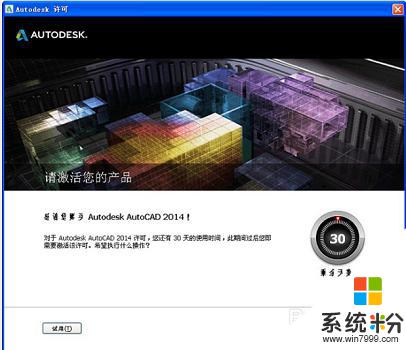
10.系统打开注册机后,点击“Patch”,成功后点击提示中的“确定”。
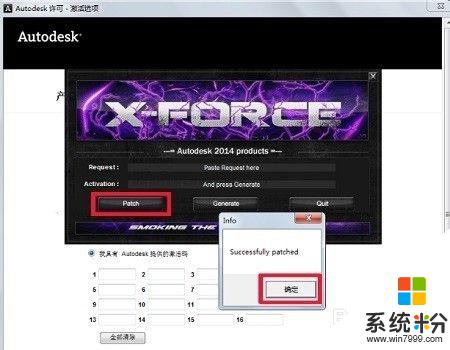
11.然后将申请号复制到“Request”中,再点击“Generate”。
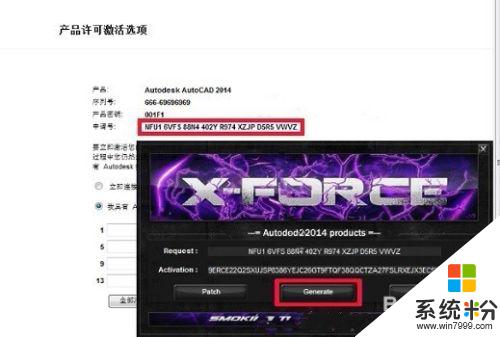
12.如图,将“Activation”中的激活码复制到下面。然后点击“下一步”。
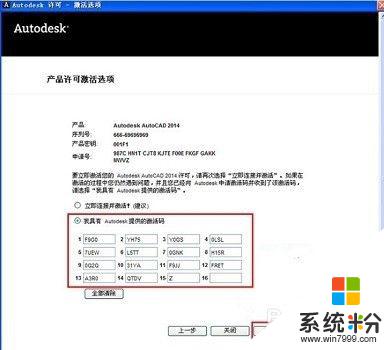
13.这时已经激活成功,点击“完成“即可。
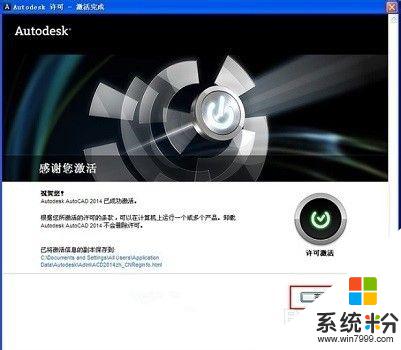
以上是2014版CAD安装教程的全部内容,如果您遇到相同的问题,可以参考本文中介绍的步骤进行修复,希望对大家有所帮助。